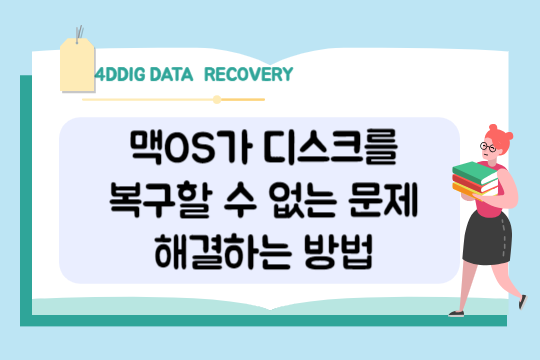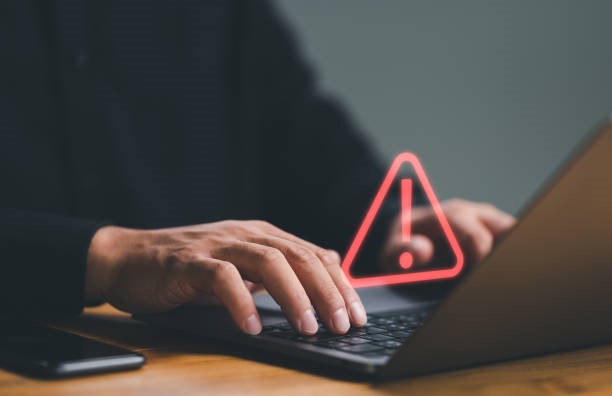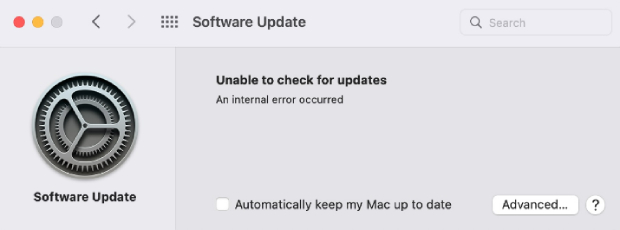MacBook 맥북은 어디를 가든 작업을 가져와야 할 때 이상적인 기기입니다. 기기를 충전하기 만하면 배터리 수명 동안 계속 작동 할 수 있기 때문입니다. 하지만 이는 MacBook이 배터리 수명 동안 사용할 수있는 경우에만 해당됩니다. 때로는 예기치 않은 이유로 Mac이 충전되지 않아 기능에 모든 종류의 문제가 발생할 수 있습니다.
그렇다면 MacBook Pro(맥북 프로)에서 배터리가 충전되지 않을 때 어떻게 해야 할까요? 첫 번째 단계는 맥 충전 안됨 문제가 발생하는 이유를 찾는 것입니다. 이것은 맥북 충전 안됨 문제를 해결할뿐만 아니라 다시 발생하지 않도록 방지할 수있는 유용한 방법입니다. 이 글에서는 맥북 충전 안되는 문제를 진단하고 해결 방법을 제공합니다.
맥북 충전 안됨 문제가 발생하는 이유
맥북이 충전되지 않는 데는 몇 가지 이유가 있습니다. 가장 일반적인 이유는 다음과 같습니다.
1. 연결 문제
맥북 프로 충전 안됨 문제가 발생하는 이유 중 하나는 연결 문제 때문일 수 있습니다. 사용중인 케이블이 손상되어 Mac을 전원에 충분히 연결하지 못하여 적절한 충전이 못하는 가능할 수 있습니다.
2. 하드웨어 문제
또한 맥북의 하드웨어 구성 요소를 확인하여 모든 것이 정상적으로 작동하는지 확인하고 싶습니다. 전원 케이블 자체가 올바르게 작동합니까? 다른 맥북에 연결하여 확인할 수 있습니다.
3. 배터리 문제
맥북의 배터리가 손상 될 수도 있습니다. 케이블과 전원은 정상이지만 맥북이 올바르게 충전되지 않으면 배터리가 어떻게 든 손상되었을 수 있습니다.
맥북에서 배터리가 충전되지 않는 문제를 해결하는 방법
문제의 원인이 무엇이든 맥북을 충전해야하므로 문제에 대한 해결책이 필요합니다. 다음은 시도 할 수있는 가장 효과적인 솔루션 중 일부입니다.
1. 맥북 재부팅
때때로 특정 소프트웨어 문제로 인해 맥북의 하드웨어 구성 요소가 정지되어 장치가 충전되지 않거나 올바르게 작동하지 않을 수 있습니다. 재부팅은 종종 Mac을 재설정하고 이러한 소프트웨어 문제 중 일부를 제거하므로 먼저 시도해 보는 것이 좋습니다. 이를 위해 다음의 간단한 단계를 따르십시오.
- 화면 왼쪽 상단에있는 Apple 로고를 클릭합니다.
- "다시 시작"을 선택하고 MacBook이 재부팅 될 때까지 기다립니다.
- 재부팅 프로세스가 완료되면 Mac을 다시 충전 해보십시오.
2. 하드웨어 문제 검사
재부팅이 작동하지 않는 경우 모든 것이 올바르게 작동하는지 확인하기 위해 하드웨어 구성 요소를 확인하는 것이 좋습니다. 전원 케이블을 확인하여 시작하십시오. 그것을 검사하고 깨진 부품을 찾을 수 있는지 확인하십시오. 손상된 전원 케이블로 인해 맥북 충전 제한 문제가 발생할 수 있습니다. 또한 연결을 방해 할 수있는 파편과 먼지가 없는지 포트를 확인하는 것이 좋습니다. 마지막으로 케이블이 소켓에 잘 꽂혀 있는지 확인하십시오.
3. 배터리 확인
배터리가 맥북 프로 최대 충전 용량까지 충전되지 못하거나 아예 예상대로 충전되지 않을 때 배터리 수명을 확인하는 것이 중요 할 수 있습니다. 이렇게하려면 Option 키를 누른 상태에서 메뉴 표시 줄의 배터리 아이콘을 클릭하여 다음 4 가지 배터리 상태 중 하나를 표시 할 수있는 고급 옵션 메뉴를 엽니다.
정상-배터리가 최적 수준에서 작동합니다.
곧 교체-배터리가 작동하지만 이전보다 충전량이 적습니다.
지금 교체-가능한 한 빨리 배터리를 교체해야 합니다.
서비스 배터리-MacBook 손상을 방지하려면 배터리를 즉시 교체해야 합니다.
4.SMC 재설정
SMC (시스템 관리 컨트롤러)는 배터리 관리를 제어하고 재설정하면 Mac이 충전되지 않는 문제를 해결하는 데 도움이 될 수 있습니다. 제거 가능한 배터리와 제거 할 수없는 배터리를 사용하는 MacBook의 경우 SMC를 재설정하는 프로세스가 다릅니다. 둘 다 수행하는 방법은 다음과 같습니다.
배터리를 분리 할 수있는 경우
Mac을 종료하고 배터리를 제거하십시오.
전원 단추를 5 초 동안 누른 다음 배터리를 다시 설치하십시오.
Mac 켜기
배터리를 분리 할 수없는 경우;
Mac 종료
Shift –Control-Option과 전원 버튼을 동시에 누르고 10 초 동안 누릅니다.
버튼을 놓은 다음 Mac을 켭니다.
5. MacBook 냉각
Mac의 열 센서가 온도 상승을 감지하면 배터리에 대한 접근을 차단하여 배터리가 충전되지 않을 수 있습니다. Mac을 식히려면 잠시 전원을 끄고 사용을 중지하면 됩니다.
맥북 충전이 안될 때 저장 안되거나 손실된 데이터를 복구하는 방법
맥북 충전이 안되는 문제를 해결한 후에도 맥북 충전 안될 때 오작동이나 실수로 삭제로 인해 맥북에서 데이터가 손실 될 수 있습니다. 이럴 때 데이터를 복구하는 데 도움이되는 전문적인 데이터 복구 프로그램이 필요할 수 있습니다. 맥용 4DDiG(포디딕) 데이터 복구 프로그램은 다음에서 거의 모든 유형의 데이터를 복구 할 수있는 프로그램입니다. 포디딕을 통해 실수로 삭제된 사진, 동영상, 메모장, 음악, 엑셀, 한글 문서, 메시지 등을 복구 할 수 있습니다.
4DDiG(포디딕) 데이터 복구 프로그램의 사용법은 아래와 같습니다. 매우 간단하여 컴퓨터 전문 지식이 모르시는 분도 쉽게 사용할 수 있습니다.
맥용 4DDiG(포디딕) 데이터 복구 프로그램을 맥북에서 다운로드한 후 프로그램을 설치하고 실행합니다. 그 다음에 마우스를 데이터가 손실된 로컬 디스크나 다른 위치로 이동하여 화면 안에 표시된 "스캔" 버튼을 클릭합니다.

4DDiG이 로컬 디스크를 스캔하고 모든 손실된 데이터를 검색하여 표시됩니다. 스캔 결과는 손실 경로별 및 파일 유형별로 나열되어 파일 찾기가 간단합니다. 우측상단에 있는 검색창에 파일 이름 혹은 키워드를 입력하여 파일을 검색해도 됩니다. 저장안되거나 삭제된 데이터를 잘 찾은 후에 미리보기 할 수 있습니다.

복구할 모든 파일을 체크로 선택한 다음 '복구' 버튼을 클릭합니다. 파일 덮어쓰기나 손상을 피하기 위해 복구된 파일을 윈래 있었던 경로로 저장하지 않은 것은 좋습니다.
![recover unsaved or deleted Word document]()